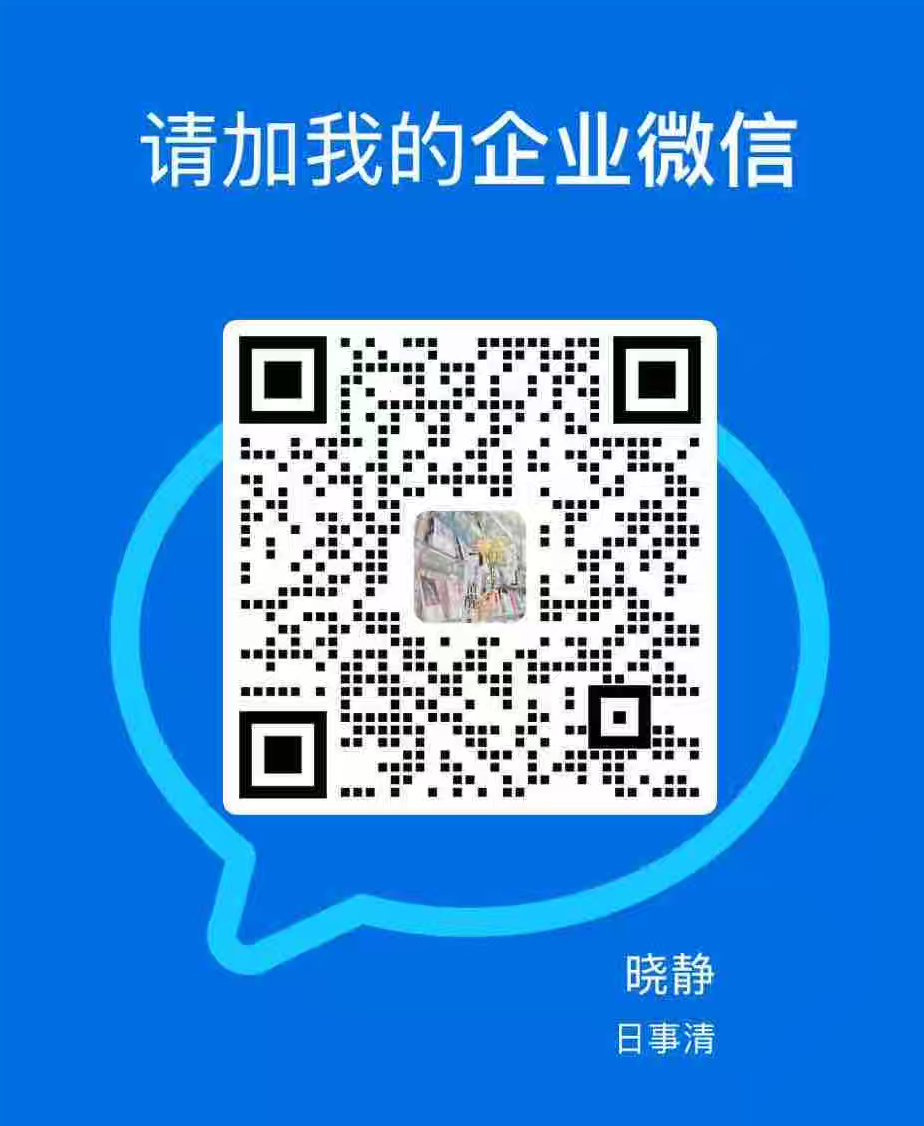10月更新|任务审批字段设计与操作全流程
大家好,欢迎来到本期课程。
这节课我们将聚焦 “审批字段” 这一核心模块,详细讲解如何把任务审批设计得清晰规范、流转顺畅,让整个审批流程既符合业务需求,又能高效落地。
一、审批字段的基础添加:从 0 到 1 配置
要让任务具备审批功能,第一步就是把 “审批字段” 嵌入到任务类型中,具体操作分两步走,非常简单:
进入配置入口:打开项目,点击右上角的【设置】按钮,在弹出的菜单中找到【任务类型】选项。

这里可以选择已有的任务类型,也可以点击 “新建任务类型” 创建专属类型,

之后点击该任务类型右侧的【编辑】,进入表单编辑页面。
配置审批字段:在表单编辑页面左侧,会看到 “字段控件区”,找到【审批】字段,用鼠标将其拖拽到中间的表单编辑区。放置完成后,点击这个 “审批” 字段,页面右侧会弹出配置面板,在面板中设置(后续会详细讲解),基础的审批字段添加就完成了。

二、核心配置:任务审批人的 11 种设置方式
审批人的选择直接决定了审批流程的责任归属,系统提供了 11 种灵活的设置方式,可覆盖不同场景,具体如下:
后台配置路径:进入项目设置→找到任务类型→点击【编辑】→进入任务编辑区→找到 “确认/完成任务审批” 的添加审核项部分


前台展示:回到任务界面→新建任务→选择该任务类型


多人审批的 3 种协作模式
若配置了多个审批人,需明确 “协作规则”,系统支持 3 种模式:
会签:所有审批人必须全部同意,任务才算通过。例如采购申请需财务、法务、行政三方审核,任一环节拒绝则流程终止。 依次审核:按预设顺序依次审批,上一位审批人完成后,下一位才会收到待办。例如先财务审核预算,再法务审核合规,最后行政审核流程。 或签:只要有一位审批人同意,任务即可通过。例如三位部门主管中,任一主管确认即可推进任务。

配置好审批人及协作模式后,后续任务提交审批时,系统会自动匹配对应人员,无需手动指定,大幅减少操作成本。
三、任务审批的两大核心类型:前置把关与收尾验收
任务审批主要分为 “确认任务审批” 和 “完成任务审批” 两类,二者分别作用于任务执行的 “事前” 和 “事后”。

确认任务审批是任务正式执行前的关键环节,核心目标是 我建立任务-上级先审核-再派发执行人员

完成任务审批是任务执行完毕后的验收环节,核心目标是 我执行完的任务-审核人先验结果-再收尾,确保交付成果符合要求。

接下来我们分别详细介绍这两种模式:
(一)确认任务审批:执行前先把关,避免方向跑偏
确认任务审批是任务执行前的前置环节,核心作用是 “确认方向无误后再下发”,避免无效劳动。
我们来操作一下:
1、点开任务,进入审批设置界面,把【确认任务审批】的开关点亮。
2、配置审核人
3、配置拓展功能

最典型的场景是 “领导安排任务”:执行人先创建任务,填写标题、描述、时间等信息后提交审批,此时任务不会直接下发到执行人日程;领导审核后,若同意,任务才正式生效并进入执行人日程,执行人开始工作;若拒绝,任务直接终止,不占用团队资源。
6 大核心拓展功能
为了让审批更严谨,确认任务审批支持 6 项拓展功能,可根据业务需求灵活开启:

拓展功能 | 配置环节:进入项目设置→找到目标任务类型→点击【编辑】→进入任务;额哦心编辑区→找到 “确认任务审批” 的拓展设置 | 验证环节: 回到任务界面→新建任务→选择该任务类型 |
(1)提交审批前必填信息 | 点击 “提交审批前必填信息”→在字段列表中勾选 “任务描述”“执行人”“时间”→保存配置。
| 若未填写必填字段,提系统提示 “请填写 XX 字段后再提交”,确保提交的任务信息完整
|
(2)提交审批后禁止编辑 | 勾选需锁定的字段(如 “任务标题”“任务描述”) | 提交审批后,被勾选的字段会无法编辑,无法修改,避免 “审批内容与执行内容不一致”
|
(3)审批时需填写说明 | 选择 “仅拒绝时填写”“仅同意时填写” 或 “同意 / 拒绝都填写” | 审批人操作时需填写理由(如拒绝时写 “预算不足”,同意时写 “方向正确”),理由会留存到审批记录中,便于追溯
|
(4)审批时需签名 | 选择 “仅同意时签名”“仅拒绝时签名” 或 “同意 / 拒绝都签名” | 审批人需在弹出的签名面板中签字,避免 “口头审批” 的模糊责任,签名会随审批记录保存
|
(5)审批通过前不下发到日程 | 审批未通过时,执行人日程中看不到该任务,避免提前干活导致的资源浪费 | |
(6)审批通过后禁止再次提交审批 | 决定了这个
| |
(7)审批拒绝后自动操作 | 可选择 “自动关闭任务” 或 “自动删除任务” | 拒绝后无需手动处理(如采购申请被拒后自动关闭),减少冗余 |
(二)完成任务审批:执行后再验收,确保结果合格
完成任务审批是任务执行后的收尾环节,核心作用是 “验收结果合格后才算完成”,保证交付质量。

1. 两种审批模式:满足不同业务复杂度
完成任务审批支持 “简单模式” 和 “条件模式”,可根据业务复杂度选择:
简单模式(默认):所有同类任务走同一条审批线(适合流程固定、无差异化需求的场景。

条件模式:根据任务的不同属性(如标签、优先级、执行人部门),自动匹配不同的审批流,适合流程差异化的场景(如 “紧急” 标签的任务需多一层领导审批)。

条件模式的配置与操作
条件模式的核心是 “先定义条件,再绑定审批流”,具体步骤如下:
定义条件:进入完成任务审批的配置界面→开启 “条件模式”→点击 “添加条件”→在弹窗中选择条件字段(系统支持创建人、执行人、标签、优先级及自定义字段)→设置条件值(如 “优先级 = 紧急”)

绑定审批流:在同一弹窗中,为该条件配置审批项 —— 选择审批人、审批规则(会签 / 依次 / 或签)、是否限定审核时长、审批通过后是否抄送→保存配置。


提交:发起审批时,界面会以卡片形式展示所有条件,

可点击查看配置→提交时,若条件包含 “创建人自选” 或 “执行人自选”,系统会弹窗让选择具体审批人→确认后发起审批。

审批记录:审批过程中,所有操作(同意 / 拒绝、填写的说明、签名)会按时间顺序留存,展示 “操作人、操作时间、操作内容”,所有人可查看,便于追溯。

拓展功能
这几个和确认审批差不多,不赘述啦,大家自己按需开启吧
1、审批时需要填写审批说明
2、审批时需要签名:可要求审批人签字确认,明确责任归属,尤其适合财务、法务等强合规场景。
3、审批提交后任务内容禁止编辑:可配置 “提交审批后禁止编辑的字段”,防止审批期间修改核心内容;若需修改,需先撤销审批(操作区有 “撤销” 按钮),撤销后字段解锁,编辑完成后可再次提交。
4、审批通过后禁止再次提交审批

四、实践建议:让审批流程更高效
在实际配置中,建议遵循以下 2 点原则,平衡 “规范性” 和 “效率”:
审批说明与签名 “按需开启”:仅在关键审批(如重大项目、大额采购)或需强留痕的场景中开启,避免增加审批人的操作成本(如日常小额报销无需签名)。 字段锁定 “抓核心”:配置 “提交后锁定” 时,只锁定 “任务标题” 等核心字段,非关键字段可保留编辑权限,兼顾灵活性。
以上就是任务审批字段的全流程设计与操作讲解,通过合理配置审批人、审批模式和拓展功能,真正实现高效、规范的任务管理。